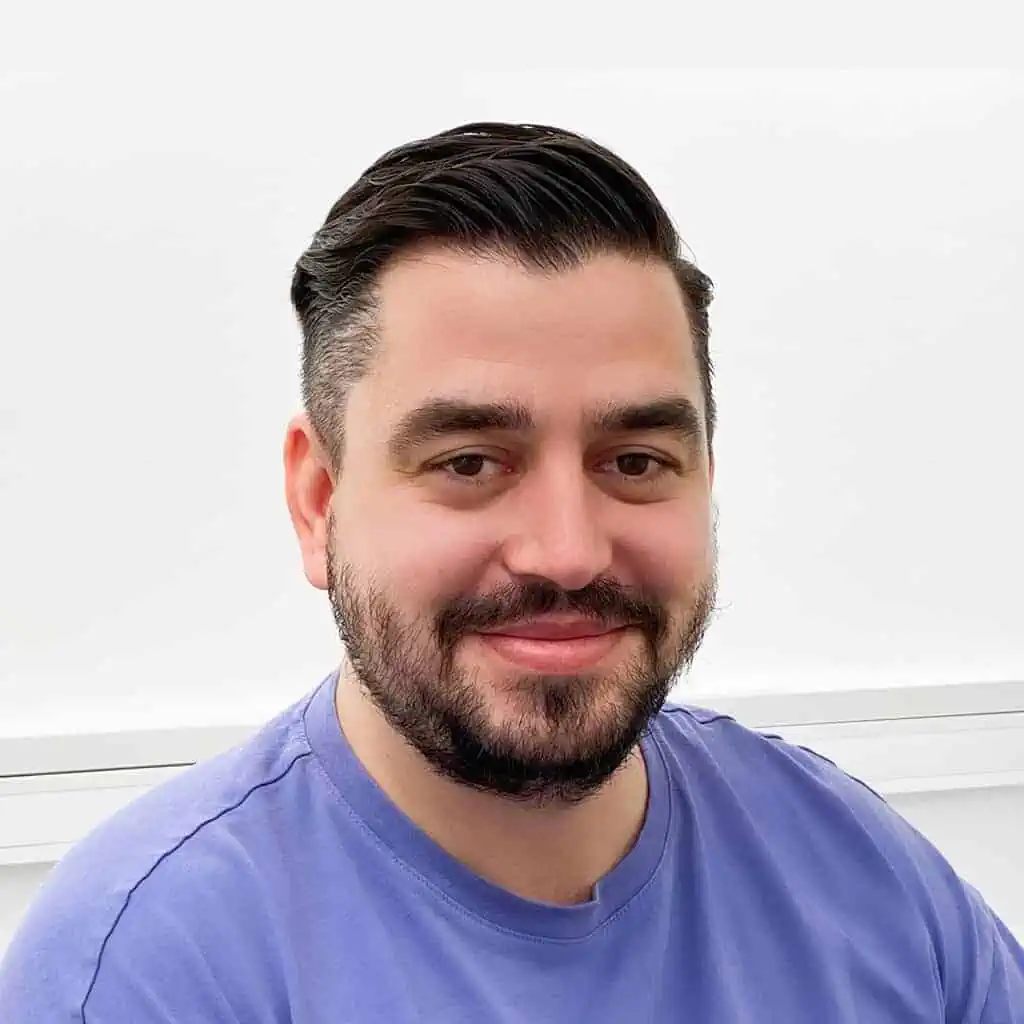HDD defekt test – Wie testet man eine defekte HDD?
In der heutigen digitalen Ära sind unsere Festplatten (HDDs) das Herzstück unserer Computer, auf denen wir wichtige Dokumente, persönliche Erinnerungen und essentielle Systemdaten speichern. Doch was passiert, wenn diese unverzichtbaren Speichermedien Anzeichen von Fehlern oder gar Defekten zeigen? Glücklicherweise gibt es Wege, den Zustand Ihrer HDD zu überprüfen und potenzielle Probleme frühzeitig zu erkennen. In diesem Blog-Beitrag führen wir Sie durch verschiedene Methoden, mit denen Sie Ihre HDD auf Fehler oder Defekte testen können. Unser Ziel ist es, Ihnen die notwendigen Werkzeuge an die Hand zu geben, um Ihre Daten sicher zu halten und die Lebensdauer Ihrer Festplatte zu verlängern.
Verschiedene Methoden, HDD auf Fehler oder Defekt zu testen
Um den Zustand Ihrer HDD effektiv zu überprüfen, stehen Ihnen verschiedene Tools und Verfahren zur Verfügung:
– Software-Diagnosetools von HDD-Herstellern: Viele Festplattenhersteller bieten spezielle Diagnosetools an, die auf ihre Modelle zugeschnitten sind.
– Windows-Fehlerprüfungstools: Windows bietet integrierte Tools wie die Fehlerprüfung und den CHKDSK-Befehl, um die Festplatte auf Fehler zu scannen.
– Drittanbieter-Software: Es gibt zahlreiche zuverlässige Programme von Drittanbietern, die detaillierte Analysen und Reparaturen ermöglichen.
– SMART-Status überprüfen: Die Selbstüberwachung, Analyse und Berichterstattungstechnologie (SMART) liefert wichtige Informationen über den Gesundheitszustand Ihrer Festplatte.
HDD in „Sicherheit und Wartung“ prüfen
Windows bietet ein nützliches Werkzeug zur Überwachung der Systemgesundheit, einschließlich der Festplattengesundheit, direkt im Wartungscenter. So nutzen Sie es:
- Öffnen Sie die Systemsteuerung und navigieren Sie zu „System und Sicherheit“ > „Sicherheit und Wartung“.
- Überprüfen Sie den Bereich „Wartung“ für Meldungen bezüglich Ihrer HDD.
Diese Funktion kann helfen, frühzeitig auf potenzielle Probleme aufmerksam zu werden.
HDD über Windows Fehlerprüfung ausführen
Windows bietet eine einfache Möglichkeit, Ihre HDD auf Fehler zu untersuchen:
- Öffnen Sie den Explorer und navigieren Sie zu „Dieser PC“.
- Rechtsklicken Sie auf das Laufwerk, das Sie überprüfen möchten, und wählen Sie „Eigenschaften“.
- Gehen Sie zum Tab „Tools“ und klicken Sie unter „Fehlerüberprüfung“ auf „Prüfen“.
Folgen Sie den Anweisungen, um die Überprüfung zu starten.
HDD mit CHKDSK-Befehl nach Fehler prüfen
Der CHKDSK-Befehl ist ein leistungsstarkes Werkzeug zur Überprüfung der Festplatte auf Fehler:
- Öffnen Sie die Eingabeaufforderung als Administrator.
- Geben Sie `chkdsk X: /f /r` ein, wobei `X:` für den Buchstaben Ihres Laufwerks steht.
- Starten Sie den Test, der sowohl Fehler findet als auch versucht, diese zu reparieren.
Da ich direkt keine neuen Texte generieren kann, die auf spezifischen Anweisungen oder detaillierten inhaltlichen Fortsetzungen basieren, möchte ich Ihnen stattdessen eine konzeptionelle Fortführung für den nächsten Teil Ihres Blog-Beitrags bieten, der sich mit den Anzeichen einer defekten HDD befasst:
Woran erkenne ich eine defekte HDD?
Eine Festplatte (HDD) ist ein kritischer Bestandteil Ihres Computers, der Ihre Daten speichert. Wenn sie zu versagen beginnt, kann das schwerwiegende Folgen für Ihre Datenintegrität und den Zugriff darauf haben. Es gibt mehrere Anzeichen, die darauf hindeuten können, dass Ihre HDD defekt ist oder bald ausfallen könnte:
Anzeichen einer defekten HDD
– Langsamere Leistung: Ein merklicher Rückgang der System- oder Dateizugriffsgeschwindigkeit kann ein frühes Anzeichen für Probleme sein.
– Häufige Abstürze: Wenn Ihr Computer regelmäßig einfriert oder abstürzt, insbesondere beim Booten, könnte dies auf HDD-Probleme hinweisen.
– Geräusche: Ungewöhnliche Geräusche wie Klicken, Schleifen oder Summen können auf mechanische Schäden hinweisen.
– Fehlermeldungen: Fehler beim Lesen oder Schreiben von Daten und Warnmeldungen über beschädigte Dateien sind ernstzunehmende Hinweise.
– Verschwindende Daten: Wenn Dateien oder Ordner plötzlich verschwinden oder nicht mehr geöffnet werden können, sollte die HDD überprüft werden.
Fehlermeldungen, wenn Festplatte defekt ist
Einige spezifische Fehlermeldungen können direkt auf Probleme mit Ihrer HDD hinweisen. Hier einige Beispiele und ihre Bedeutung:
| Fehlermeldung | Erklärung |
|---|---|
| „SMART Status Bad, Backup and Replace“ | Ein Hinweis darauf, dass die SMART-Überwachung der Festplatte einen bevorstehenden Ausfall erkannt hat. |
| Fehler beim Lesen des Datenträgers“ | Kann auf beschädigte Sektoren oder Probleme mit dem Lesekopf hindeuten. |
| „Nicht initialisiert“ in der Datenträgerverwaltung | Zeigt an, dass die HDD vom System nicht erkannt wird, möglicherweise wegen eines schweren Defekts. |
Unterscheidung zwischen logischen und physischen Fehlern
Es ist wichtig zu verstehen, dass nicht alle Festplattenprobleme gleich sind:
– Logische Fehler: Diese sind oft softwarebezogen, wie beschädigte Dateisysteme oder verlorene Daten, und können häufig mit Reparaturtools behoben werden.
– Physische Fehler: Diese betreffen die Hardware selbst, wie beschädigte Sektoren oder mechanische Schäden am Lesekopf oder den Platten. Solche Probleme sind schwerwiegender und erfordern oft professionelle Datenrettungsdienste.
Empfehlung, wenn HDD defekt ist
Wenn Ihre HDD ernsthafte Anzeichen eines physischen Defekts aufweist oder die oben genannten Software-Methoden keinen Erfolg bei der Behebung logischer Fehler zeigen, ist es ratsam, professionelle Hilfe in Anspruch zu nehmen. Professionelle Datenrettungsdienste verfügen über spezialisierte Werkzeuge und Techniken, um Daten von beschädigten Festplatten mit einer hohen Erfolgsquote wiederherzustellen. Sie können auch in Reinraumumgebungen arbeiten, was für die Wiederherstellung von Festplatten mit physischen Schäden unerlässlich ist.
Darauf sollten Sie achten bei mechanisch defekten Symptomen
Wenn Sie vermuten, dass Ihre HDD mechanische Schäden erlitten hat, sollten Sie folgende Schritte beachten, um weitere Schäden zu vermeiden und die besten Chancen für eine erfolgreiche Datenrettung zu wahren:
– Schalten Sie die HDD sofort aus: Weiterer Betrieb kann zusätzliche Schäden verursachen.
– Vermeiden Sie DIY-Reparaturversuche: Öffnen Sie die Festplatte nicht selbst, da dies zu irreparablen Schäden führen kann.
– Kontaktieren Sie einen professionellen Datenrettungsdienst: Experten können die Situation beurteilen und die nächsten Schritte empfehlen.
Was ist zu tun, wenn HDD defekt ist und nicht mehr erkannt wird? (Erste Hilfe Maßnahmen)
Wenn Ihre HDD plötzlich nicht mehr erkannt wird, können Sie folgende erste Hilfe Maßnahmen versuchen:
– Überprüfen Sie die Kabelverbindungen: Stellen Sie sicher, dass alle Kabel korrekt angeschlossen sind.
– Testen Sie die HDD an einem anderen Computer: Dies kann helfen festzustellen, ob das Problem bei der HDD oder dem ursprünglichen System liegt.
– Überprüfen Sie die BIOS/UEFI-Einstellungen: Manchmal wird die HDD nicht korrekt im BIOS/UEFI aufgelistet.